Содержание
- 1 Необходимые составляющие системы удаленного видеонаблюдения
- 2 Организация онлайн видеонаблюдения – основные способы
- 3 Как это выглядит
- 4 Удалённое видеонаблюдение через Skype
- 5 Видеонаблюдение с помощью Web-камеры
- 6 Подключение камер через плату видеозахвата
- 7 Видеонаблюдение с использованием рекордера
- 8 Удалённое наблюдение через IP-камеры
- 9 Область применения
- 10 Настройка
- 11 Необходимое оборудование
- 12 Лучшие модели
- 13 Стоимость

На сегодняшний день реализация подобного рода видеонаблюдения доступно как для больших организаций, так и для частного использования. Чтобы установить и настроить видеонаблюдение через интернет во втором случае, необязательно прибегать к услугам специалистов – можно легко сделать это самостоятельно.
Содержание:
Удаленное видеонаблюдение может быть полезным в разных жизненных ситуациях, например, для организации наблюдения на дачном участке, для контроля действий няни, ухаживающей за ребенком, за ходом проведения ремонта или строительства дома рабочими – ситуаций может быть очень много.
Необходимые составляющие системы удаленного видеонаблюдения
Чтобы реализовать интернет видеонаблюдение необходимы следующие функциональные элементы (в зависимости от объема системы и желаний пользователя):
- Камеры – IP, или обычные веб;
- Цифровой видеорегистратор;
- Жесткий диск;
- Маршрутизатор (роутер);
- Программное обеспечение;
- Необходимое количество сетевого UTP кабеля;
Необходимые составные элементы удаленной системы видеонаблюдения
Но каждый отдельный случай отличается от другого, и при создании простой системы видеонаблюдения с одной IP камерой будет достаточно только ее и выделенного IP адреса, если вам не нужно записывать архив на жесткий диск, а лишь удаленно контролировать происходящее.
Для создания онлайн видеонаблюдения без использования различных облачных серверов вам понадобится выделенный статический IP адрес. Его можно получить у своего провайдера, либо исспользовать специальный сервис DynDNS. К слову сказать, результата по самостоятельному получению статического IP через подобные сервисы добиваться можно долго и трудно, и не факт, что вы своего добьетесь. Так что оптимальным вариантом будет получение статического IP за дополнительную плату у провайдера (около 200 руб. в месяц), или использование специального облачного сервиса.
Вообще, сегодня есть возможность реализации удаленного видеонаблюдения без статического IP адреса и DDNS сервисов. Не так давно появились так называемые облачные сервисы видеонаблюдения, к которым можно подключить свои камеры, и просматривать видеопоток в реальном режиме времени. Подробнее читайте в конце статьи.
Главным недостатком удаленного видеонаблюдения в целом является тот факт, что далеко не везде имеется возможность подключения к кабельному интернету, а через беспроводные сети качество соединения, как правило, оставляет желать лучшего. Осуществлять удаленный контроль крупной системы видеонаблюдения, состоящей из большого количества камер, в этом случае будет очень проблематично.
Итак, давайте рассмотрим 4 основных варианта реализации онлайн видеонаблюдения через интернет, начиная от простого, заканчивая полноценной системой.
Организация онлайн видеонаблюдения – основные способы
Установку камер производим так, чтобы в дальнейшем можно было с легкостью идентифицировать лица всех людей, попавших под их обзор. Для этого необходимо определиться с оптимальной высотой установки, а также заблаговременно выбирать устройства с необходимым фокусным расстоянием и углом обзора. Для обеспечения наилучшего качества сегодня лучше покупать IP камеры с высоким разрешением изображения.
После установки камер нам необходимо подключить их к видеорегистратору по UTP кабелю. Также подключаем к регистратору жесткий диск (желательно с внешним питанием), и запитываем всю нашу систему от сети. Чтобы не возиться с лишними проводами, необходимо сразу покупать камеры с возможностью питания по сетевому кабелю (PoE), а также видеорегистратор с PoE портами, либо в дальнейшем использовать PoE адаптеры и блок питания для IP камер (PoE инжектор).
Далее подключаем всю нашу систему к роутеру, и производим все необходимые настройки: проброс портов, настройка параметров камер, и т. д. Позже мы еще разберем настройку удаленной системы видеонаблюдения с видеорегистратором и роутером подробнее, а для начала поговорим об организации удаленного доступа к одной камере.
С одной IP камерой
Видеонаблюдение с помощью одной IP камеры
Самым простым, и поэтому популярным, способом организации удаленного наблюдения, является прямое подключение IP камеры по сетевому кабелю провайдера. Для реализации данного способа нам потребуется все тот же выделенный IP адрес, который необходимо будет присвоить и самой камере.
- Для начала следует подключить камеру к компьютеру, и в строке браузера ввести ее IP адрес. Узнать IP камеры можно в руководстве пользователя, на этикетке производителя, наклеенной на корпусе, либо при помощи ПО производителя на диске, идущем в комплекте.
- После ввода IP мы попадем в ее веб интерфейс, где нам необходимо будет зайти в подраздел сетевых настроек, и в строке «IP адрес» указать «Получать автоматически», или вручную прописать IP адрес, выделенный вам провайдером для большей надежности.
- Теперь необходимо узнать порт, используемый камерой для входящего соединения – чаще всего открыт 80 порт.
- Далее устанавливаем логин и пароль, по которым вы будете заходить в сетевой интерфейс камеры, отключаем устройство от компьютера, а сетевой кабель провайдера подключаем к IP камере.
При правильной настройке изображение с камеры будет доступно с любого устройства по адресу: http://(ваш постоянный IP адрес):(открытый порт камеры) – без скобок.
Бывает так, что провайдер блокирует 80 порт – в таком случае в настройках камеры меняем его на другой. Как видите, все просто, и все это легко можно осуществить без помощи специалистов.
Удаленное видеонаблюдение с использованием роутера
Удаленное видеонаблюдение с использованием роутера
Для подключения двух и более камер к интернету нам понадобится ввести в нашу систему маршрутизатор (роутер). Он создает собственную подсеть, в которую включает все камеры, при этом также понадобится выделенный IP адрес.
Для настройки роутера нам необходимо попасть в его веб интерфейс. Делается это по аналогии с одной IP камерой – в адресной строке браузера вбиваем его стандартный IP адрес, установленный производителем по умолчанию, и попадаем в форму ввода логина и пароля. IP адрес можно взять на этикетке устройства, либо в инструкции пользователя, там же берем логин с паролем (обычно логин: admin, а пароль комбинация из нескольких нулей).
После входа в сетевой интерфейс нужно присвоить каждой камере свой порт – как правило, сделать это можно в разделе «Routing» (маршрутизация), (Port Forwarding, «Виртуальный сервер» и т. д. в зависимости от роутера) в котором создаются правила для перебрасывания внешних запросов из интернета на тот или другой IP адрес внутренней сети. К примеру, внешнему порту под цифрой 8086 зададим перенаправление на внутренний 80 порт IP адреса первой камеры (к примеру, 192.168.1.11). Для внешнего порта 8087 зададим перенаправление на 80 порт внутреннего IP адреса другой камеры, и т. д. В зависимости от модели роутера настройки могут различаться, например возможно, что в вашем случае нужно будет просто прописать порты каждой камеры с IP адресами и прочей информацией:
- Имя службы — к примеру, «IP камера 1»;
- Диапазон портов — назначаемый вручную при дальнейшей настройке порт первой камеры 8086;
- Локальный IP-адрес — 192.168.1.11 (IP адрес камеры);
- Локальный порт — 8186, или 80, если в камере не было возможности настройки порта;
- Протокол: TCP;
- Номер протокола: 1 (или любое другое число).
Во избежание дальнейшей путаницы советуем выписать вам каждый локальный IP адрес камер на листочек, они вам еще пригодятся.
После настройки роутера переходим к камерам. По очереди подключаемся к каждой из них напрямую с компьютера, и присваиваем им вручную IP адреса, которые прописывали в настройках роутера – для удобства воспользуйтесь списком IP адресов, записанных ранее на листочке. Порт остается по умолчанию – 80, или прописывается вручную.
Осталось настроить соединение с провайдером, и подключить все камеры к роутеру. Чтобы подключиться к камерам видеонаблюдения через интернет, необходимо прописать в адресной строке браузера запрос: http://(ваш постоянный IP адрес):(указанный при настройках переадресациивнешний порт) – скобки убираем. При переходе по ссылке вам должно открыться окно с формой ввода логина и пароля – вводим данные, указанные при настройке камеры. Опять же лучше записать данные каждой камеры отдельным списком, чтобы не запутаться в дальнейшем.
По аналогии осуществляем подключение камер с Wi-Fi передатчиком.
Читайте также:
5-ка облачных IP камер для видеонаблюдения через интернет
Видеонаблюдение через облачные сервисы становится все популярнее и доступнее с каждым днем. В связи с таким повышенным спросом растет и предложение — все больше производителей оборудования для видеонаблюдения начинают предлагать своим потребителям пользоваться собственными облачными сервисами. Также растет и количество новых компаний, специализирующихся именно на организации специализированного облака для просмотра камер видеонаблюдения онлайн. Читайте в нашей статье о самых популярных и технологичных камерах, которые имеют возможность подключения к удаленному облаку. Читать полностью >>>
Добавляем видеорегистратор
Система удаленного видеонаблюдения с подключением видеорегистратора
Благодаря введению видеорегистратора в систему ее функционал значительно расширяется. Теперь появляется возможность не только просматривать картинку с камер в режиме онлайн, но и вести архив, который также будет доступен и через удаленный доступ. Кроме того, к видеорегистратору можно подключить различные охранные датчики, при помощи которых система сможет оповещать вас о возникновении тревожного события.
Принцип настройки IP видеонаблюдения через интернет с добавлением в систему видеорегистратора практически ничем не отличается от предыдущего способа.
- Получаем у провайдера выделенный IP адрес, затем настраиваем переадресацию с него на IP адрес локальной сети, в которой будет находиться видеорегистратор.
- Обычно все необходимые настройки сети находятся во вкладке «Network» (сеть). В данном разделе на нужно прописать локальный IP адрес вашего видеорегистратора (например, 192.168.1.1), шлюз (IP адрес маршрутизатора в локальной сети), а также маску подсети (обычно она имеет вид 255.255.255.0).
Важно! Необходимо соблюдать одно правило, которое гласит, что роутер и видеорегистратор должны находиться в одной подсети, в другом случае они просто на просто не смогут увидеть друг друга.
Теперь очередь настройки параметров роутера:
- Заходим в его веб интерфейс, выбираем пункт «Remote Management» (удаленное управление), и разрешаем удаленное управление устройством с выделением соответствующего порта.
- Теперь в разделе «Virtual Servers» настраиваем переадресацию по аналогии с настройкой системы только с роутером: например, внешний порт 8086, порт видеорегистратора (80), и его IP адрес на который будут переадресовываться запросы извне (в качестве примера мы указали 192.168.1.1).
- Также стоит закрепить постоянный IP адрес вашего видеорегистратора за его MAC адресом, в противном случае роутер может присвоить ему произвольный IP после перезагрузки. Обычно данные настройки находятся в разделе «Address Reservation».
При правильно выполненных настройках видеорегистратор будет доступен по запросу: http://(ваш постоянный статический IP адрес от провайдера):(8086) – необходимо указывать без скобок.
Важно! Уточним один немаловажный момент, о который спотыкается много пользователей, успешно настроивших оборудование, но по прежнему не имеющих возможности подключиться по удаленному доступу. Зайти в настройки видеорегистратора удаленно невозможно с того же статического IP адреса, который вы ему присвоили (и который имеет ваш интернет), так как запрос с технической точки зрения формируется с того же самого адреса. Поэтому для проверки работоспособности необходимо заходить на регистратор с устройства, имеющего другой IP адрес – мобильного телефона или компьютера с отличным внешним IP.
Видеонаблюдение через облачные сервисы
Облачное видеонаблюдение
Основным преимуществом организации видеонаблюдения через интернет с использованием облачных сервисов является отсутствие необходимости в выделенном внешнем IP адресе. Главным требованием в этом случае будет являться поддержка вашим видеорегистратором технологии P2P (необходимо уточнять при покупке).
Принцип удаленного доступа к системе видеонаблюдения в этом случае заключается в постоянном соединении видеорегистратора или камеры с облачным сервисом и передачи на него данных, при этом вы в любой момент можете подключиться к системе и просматривать происходящее в режиме онлайн, или поработать с архивом. Для этого необходимо просто зайти на сайт сервиса с любого устройства (либо использовать специальное приложение от производителя оборудования) и ввести в форме авторизации сервиса идентификационный номер регистратора и пароль. При отдельной регистрации в облачном сервисе, вводим данные, указанные при регистрации. Данный способ значительно упрощает задачу людям, не разбирающимся, или не желающим тратить свое время на настройки роутера, получение внешнего постоянного IP адреса, и т. д.
Для настройки видеорегистратора в большинстве случаев достаточно лишь зайти в его интерфейс, и поставить галочку напротив строки «P2P» или «Облако», и все – оборудование автоматически подключено к родному облачному сервису. А чтобы начать просматривать происходящее с камер удаленно, заходим с любого устройства, и просто вводим наши данные в форму авторизации сервиса.
Основным минусом видеонаблюдения через облако является ограничение скорости соединения, следовательно будут ограничения битрейта видеопотока, что не положительным способом скажется на качестве изображения. Пользователи 3G модемов даже не заметят этого, т. к. скорость соединения и без того довольно низкая, и жестко лимитируется параметрами стандарта 3G.
Также предлагаем вам ознакомиться с нашим рейтингом сервисов облачного видеонаблюдения:
Коротко об оборудовании, которое поддерживает технологию P2P:
- Видеорегистраторы RVI, к примеру, IP камера марки RVi-IPC43DNS и видеорегистратор RVi-R04LA;
- Видеорегистраторы Dahua, с обозначениями V2 и S2 в конце;
- Оборудование фирмы NoviCam. Любые регистраторы из серии F. Облачный сервис производителя носит название NOVIcloud;

Итак, вот мы и разобрали 4 основных способа подключения камер видеонаблюдения к сети интернет. Специалисты прогнозируют, что будущее – за облачными сервисами видеонаблюдения, и уже сейчас советуют уточнять при покупке оборудования, поддерживает ли оно технологию P2P. Надеемся, наша статья будет для вас полезной, и внесет ясность в вопрос реализации онлайн видеонаблюдения! Всего вам доброго, и желаем вам без проблем создать свою собственную удаленную систему!
С этим читают:
P2P камеры видеонаблюденияТехнологичные облачные IP камеры с удаленным хранилищемGSM камеры видеонаблюдения: советы по выбору, основные характеристики и моделиВидеонаблюдение для дачи своими руками через 3G<center>Понравилась статья? Поделись с друзьями в соц сетях!</center>
Ещё не очень давно наличие домашнего компьютера с выходом в интернет считалось привилегией только хорошо обеспеченных людей. Теперь сложно представить себе квартиру или дом, где нет персонального компьютера. Через интернет можно получать любую информацию, заказывать билеты в театр, номер в отеле Рима или Парижа или медицинскую консультацию. С помощью интернета удобно подключить систему безопасности жилища с видеокамерами. Современные технические средства позволяют организовать видеонаблюдение через интернет своими руками без особых сложностей.
Как это выглядит
Обычная система видеонаблюдения включает в себя следующие элементы:
- Аналоговые или цифровые видеокамеры
- Видеорегистратор
- Монитор
Такое видеонаблюдение имеет существенный недостаток. Необходим человек, который постоянно находится у монитора и контролирует определённые помещения илитерриторию объекта, причём на экран монитора выводится информация с нескольких камер через квадратор. Эти системы используются в торговых залах магазинов, на промышленных предприятиях или оборонных закрытых объектах. Для организации контроля за квартирой или частным домом этот принцип не подойдёт. Самый оптимальный и удобный вариант это подключить видеонаблюдение через интернет, когда с помощью удалённого устройства можно подключиться к видеокамере, а если их несколько, то к любой из них.
Такая система наблюдения может использоваться не только в системах безопасности, но и для других целей. Часто такую систему используют для того, чтобы видеть, как ведёт себя с ребёнком приходящая няня. Если дома находится пожилой или больной человек, то удалённое наблюдение позволит вести контроль за его действиями и состоянием.
Удалённое видеонаблюдение не подразумевает постоянного контроля объекта на экране монитора, поэтому при организации наблюдения через интернет должно быть предусмотрено создание видеоархива, который так же может просматриваться дистанционно.
Система удалённого наблюдения предоставляет пользователю следующие возможности:
- Получение изображения с камеры в режиме реального времени
- Просмотр видеоархива
- Прослушивание любой зоны через микрофон
- Управление работой видеокамер
- Получение извещений о событиях
Удалённое видеонаблюдение через Skype

Это могут быть камеры и других производителей, например:
- DefenderC-090,
- CBRCW 832M
- Sven ic-310
Все эти камеры имеют встроенный микрофон, угол обзора до 60 градусов и стоят в пределах 500 рублей. Камеры имеют встроенный шнур с разъёмом и подключаются в USBпорт персонального устройства.
Видеонаблюдение через Skype может быть установлено в детскую комнату для наблюдения за маленьким ребёнком или в комнату, где находится больной пожилой человек.
Недостатком такой системы видеонаблюдения является ограничение длиной соединительного провода от камеры к компьютеру, которая не превышает 150-170 см. Если камера должна быть установлена на большем расстоянии, то придётся приобрести штатный USB-удлинитель на 5 метров.
Настройки Skype для удалённого видеонаблюдения
Для того чтобы организовать удалённое видеонаблюдение через Skypeнужно поставить галочки на некоторых функциях. Это делается очень просто и выполняется за несколько шагов в меню программы.
Нужно последовательно войти в следующие пункты:
- «Инструменты»
- «Настройки»
- «Безопасность»
Далее ставится галочка в строке «Автоматически принимать видео и демонстрировать экран» только для моих контактов. Затем открывается пункт «Звонки» — «Показать дополнительные настройки». Здесь следует включить функции «Автоматически отвечать на входящие звонки» и «Автоматически начинать видеотрансляцию во время звонка». Теперь нужно на удалённом компьютере, планшете или смартфоне создать свой аккаунт и прописать его в домашнем устройстве.
Система удалённого видеонаблюдения готова. Теперь, на звонок, программа «снимет трубку» и включит видеокамеру и микрофон.
Видеонаблюдение с помощью Web-камеры
Видеонаблюдение с помощью программы Skype предназначено только для прямой трансляции и исключает создание видеоархива. Поэтому для расширения функционала системы наблюдения нужно использовать другое программное обеспечение (ПО). Основным элементом системы так же является недорогая Web-камера с встроенным микрофоном.
В качестве ПО можно использовать одну из бесплатных или условно-платных программ. Одной из самых популярных бесплатных программ для удалённого видеонаблюдения считается «IVideon». Она состоит из двух самостоятельных блоков «IVideonServer» и«IVideonClient». «Сервер» устанавливается на домашний компьютер, а «Клиент» на то устройство, с которого будет вестись видеонаблюдение.
Программа «IVideonServer» предоставляет пользователю следующие возможности:
- Трансляция изображения и звука в интернет
- Создание видеоархива
- Возможность удалённого просмотра архивных записей
- Три режима записи видео
- Простое добавление дополнительных видеокамер
- Возможность шифрования видеопотока
Просматривать работу видеокамер и архива можно из личного кабинета или с любого удалённого устройства, на котором установлен «IVideonClient».
Программа обеспечивает три режима записи изображения и звука:
- Непрерывная запись
- По срабатыванию датчика движения
- По расписанию
После инсталляции программы с сайта разработчика нужно выполнить несколько простых действий. В первом открывшемся окне нужно поставить точку в строке «Новая конфигурация», а в следующем, указать свою электронную почту и дважды прописать пароль. Затем в окне появится список камер, если их несколько. После нажатия кнопки «Далее» откроется окно, где выделяется дисковое пространство для организации видеоархива. Эта величина зависит от количества камер, ёмкости жёсткого диска персонального компьютера и режима записи.
При непрерывном режиме работы и нескольких камерах, потребуется не менее 200-300 Гб, поэтому работа по датчику движения или по расписанию позволит заметно сэкономить объём. После завершения установки на экране появляется окно со списком камер и настройками. Здесь выбирается нужный режим работы каждой камеры.
Подключиться к видеонаблюдению через интернет можно с любого компьютера или мобильного устройства, на которое установлена программа «IVideonClient». Её можно инсталлировать на устройства со следующими ОС:
- Windows
- Android
- iOS
- iPhone/iPad
- mac OS
- Ubuntu Linux 32, 64
Для этого, на сайте разработчика нужно выбрать требуемую версию. Программа обладает большим количеством функциональных возможностей, которые можно настраивать и изменять в доступном русскоязычном интерфейсе. Можно выбрать один из четырёх вариантов качества изображения, просматривать несколько камер одновременно с разделением экрана на отдельные сегменты и управлять работой видеокамер, если такая возможность в них предусмотрена
По отзывам некоторых пользователей, программа «IVideonServer» вступает в конфликт с установленной программой Skype, и начинает работать некорректно. В этом случае имеет смысл оставить на компьютере только одну программу и деинсталлировать ту, которая менее важна.
Подключение камер через плату видеозахвата
Поскольку использование одной видеокамеры, подключаемой через USB-порт нельзя считать полноценным видеонаблюдением, можно добавить к компьютеру плату видеозахвата. Это электронное устройство позволяет подключить к компьютеру 16 или больше камер наблюдения.
Платы видеозахвата могут быть предназначены для подключения аналоговых или цифровых видеокамер, или иметь универсальную конструкцию. Для организации видеонаблюдения достаточно установить камеры наблюдения в требуемых местах, подключить их к источнику питания, а выходные сигналы, аналоговые или цифровые, подать на видеовходы платы. Сама плата устанавливается в слот материнской платы или, в зависимости от конструкции, в USB порт. Второй вариант применяется, когда видеонаблюдение организуется с использованием ноутбука. В комплекте с платой видеозахвата поставляется программное обеспечение, которое нужно инсталлировать на компьютер.
Популярная и недорогая плата видеозахвата (примерно 4 900 рублей) PCI-E 4 X 25 HybridIP обеспечивает одновременную работу четырёх видеокамер любого типа. Имеет два аудио входа для подключения микрофонов. Частота кадров 25 в секунду, а разрешение изображения 704 Х 576 точек.
Видеонаблюдение с использованием рекордера
Многие профессионалы, занимающиеся видеонаблюдением, не слишком доверяют простым системам, и для серьёзного видеонаблюдения рекомендуют использовать рекордеры или видеорегистраторы. Это устройства разработаны и созданы специально для организации видеонаблюдения с применением нескольких видеокамер и возможностью архивации данных. Большинство современных моделей несложно подключить к интернету с помощью компьютера.
Видеорегистратор выполняет следующие функции:
- Приём видео и аудио с нескольких видеокамер
- Запись информации на жёсткий диск
- Перезапись видеоархива на карты памяти через USB
- Подключение к интернету через компьютер или роутер
- Трансляция картинки на монитор
- Управление движением видеокамер
Современные регистраторы DVR, позволяют подключать до 32 камер наблюдения любого типа. Для организации видеонаблюдения своими руками в квартире или частном доме бывает достаточно 4-8 камер. В зависимости от требований, которые будут предъявляться к системе видеонаблюдения, зависит выбор камер и рекордера. В бытовых системах не обязательно устанавливать дорогие камеры FullHD, поэтому разрешения 720р будет вполне достаточно.
Аналоговые камеры высокого разрешения (AHD) стоят дешевле цифровых, но обеспечивают картинку очень высокого качества.
Накопитель на жёстком диске, обычно, в комплект поставки не входит и его нужно приобретать отдельно. Если система видеонаблюдения будет состоять из нескольких камер, которые должны работать постоянно, тона диске лучше не экономить и купить HDDёмкостью не менее 1,0 Тб.
Для выхода в интернет, видеорегистратор должен иметь LAN-порт, к которому можно подключить компьютер или роутер. Для подключения монитора или телевизора используются разъёмы VGAи HDMI. Далее, в зависимости от используемого оборудования и программного обеспечения нужно выполнить действия предусмотренные инструкцией. Это связано с присвоением статического или динамического IP-адреса и выполнением требуемых сетевых настроек.
Удалённое наблюдение через IP-камеры
IP-видеокамеры представляют собой полноценное сетевое устройство, имеющее собственный адрес, и работающее с применением интернет-протокола. Такие камеры обладают высоким разрешением, широким набором функциональных возможностей и развитым интерфейсом. В комплект IP-камеры всегда входит диск с программным обеспечением, поэтому настройка видеокамеры и подготовка к работе выполняется самостоятельно.
Например, IP-видеокамера D-linkdcs-931L представляет собой цифровое устройство, с возможностью непосредственного выхода в интернет. В комплекте с камерой поставляется программное обеспечение D-ViewCam, которое позволяет организовать многофункциональную систему видеонаблюдения. Камера может работать в Wi-Fi 802 11b/g/nи через порт Ethernet, что позволяет легко интегрировать устройство в сеть. Камера поддерживает облачный сервис mydlink, доступ к которому можно получить через Web-браузер или с помощью мобильных приложений.
По мнению специалистов, самостоятельная установка системы видеонаблюдения, вполне возможна. Главное грамотно подобрать комплектующие изделия, и очень внимательно выполнять каждый пункт инструкции.
С появлением скоростного интернета и WiFi, находясь у себя дома, или на свидании в кафе вы можете поглядывать одним глазом на мобильный телефон или планшет, и наблюдать, что делает няня с вашим ребенком или что творится в вашем магазине.
Содержание:
- Область применения ↓
- Виды организации видеонаблюдения через интернет ↓
- Влияние скорости соединения на качество видеопередачи ↓
- Настройка ↓
- Необходимое оборудование ↓
- Лучшие модели ↓
- HikVision DS-2CD4012F-A ↓
- Hikvision DS-2CD2412F-I ↓
- Комплект Foscam ↓
- Linovision 8HD-PoE ↓
- Стоимость ↓
Сейчас можно говорить о практически безграничных возможностях IP-трансляций при необычайно низкой цене. Вы можете транслировать видеоизображение с высоким разрешением 1080p в любой уголок планеты, до которого дотянулась сеть Всемирного разума.
А с приходом 3G стало необязательно искать точку доступа, вы сможете наблюдать картинку там, где есть доступ к мобильной связи. Кроме того, используя специальное программное обеспечение и мобильный телефон, можно управлять системой видеонаблюдения, просматривать архивные записи.
Область применения
- Охранное видеонаблюдение за домом или квартирой, как правило, подразумевает собой систему охранной сигнализации с камерами, расположенными в разных зонах жилища. В случае несанкционированного доступа в помещение, система отсылает сообщение на телефон. После которого, вызвав милицию, можно смотреть и слушать онлайн трансляцию о происходящем во всех зонах обзора камер.
- Видеонаблюдение за офисом. Кроме того что система наблюдения работает в составе охранной системы, она может выполнять функции постоянного наблюдения. Какой шеф не хотел бы, находясь в отпуске на Таити время от времени виртуально и незаметно проникнуть в офис своей компании и проверить, а как там поживает родной коллектив? Все ли в порядке в моем королевстве? С этой функцией, вполне справится система видеонаблюдения через интернет.
- Видеонаблюдение в детских учреждениях и школах. Система, которую не в каждой школе или садике разрешит установить руководство. Она позволяет при помощи специализированного программного обеспечения наблюдать за процессом обучения и собственным чадом через любое мобильное или немобильное устройство. Трудно сказать насколько это этично, но такие системы существуют.
- Видеонаблюдение за няней. Это мечта любой мамочки. Им часто кажется, что няня может издеваться, бить ребенка, не давать ему есть. Поэтому мать не слезет с шеи мужа, пока тот не установит систему наблюдения с выходом на мобильный телефон или планшет.
- Видеонаблюдение за домработницей. Особенно важно установить систему, если вы подозреваете, что в ваше отсутствие она устраивает вечеринки, пьет ваш виски и носит одежду жены.
Организовать видеонаблюдение через интернет можно двумя способами: жестко через статичный iP address или через динамический iP address, при помощи пиринговой связи P2P:
- С выделенным IP адресом подключение не составляет труда. Камера подключается к роутеру или к модему. На компьютере с другой стороны прописываете IP address для доступа к камере.
- Без выделенного IP адреса ситуация с одной стороны сложнее, но с другой стороны будет приятнее. Можно воспользоваться сервисом iVideon, Сервис позволяет подключить неограниченное число камер, но бесплатно только две. Работает с любыми типами адресов.
Считается, что для передачи видео с разрешением 640х480 и частотой 25 кадров/сек достаточно иметь пропускную способность интернета 0,5 – 1 Мбит. Если скорость сетей ниже, то изображение будет рассыпаться на квадраты, «замирать» и уходить в черное поле.
Но, несмотря на то, что разрешение 640х480, более или менее приемлемо для просмотра современных пользователей, такое качество уже не устраивает. Они рассуждают примерно так, мол, камеру я купил HD, то и смотреть хочу в HD. Современный интернет это позволяет. Скорость потока видео в кодировке H.264 c разрешением 1920х1080 составляет около 5 Мбит на каждую камеру.
Настройка
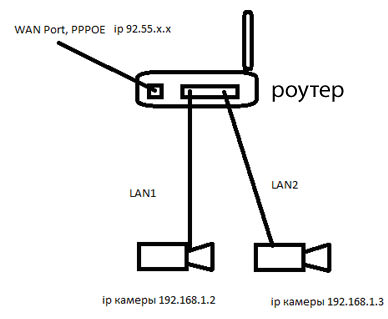
Допустим, вы имеете две камеры IP с разрешением HD. Значит, вам нужен канал не менее 10 Мбит, но лучше 15 Мбит. Это вам легко обеспечит провайдер, также провайдер, скорее всего за небольшую плату, обеспечит вас и статичным адресом.
Теперь нужно настроить подключение камеры:
- Для каждой камеры понадобится собственный порт. Это мы и должны распределить в роутере. Набираем в адресной строке браузера http://192.168.1.1 и попадаем в меню роутера.
- В разделе, который, как правило, называется Virtual Server или Routing выбираем пункт Add (добавить) и добавляем порт внешней сети, к примеру, 8082. Который перенаправляем на внутреннюю сеть 192.168.1.2. Стандартный порт указываем везде 80. Для второй камеры повторяем операцию, но указываем внешний порт уже 8083, а внутренний 192.168.1.3. Если впоследствии вы будете добавлять камеры, то добавляйте их таким же образом. Сохраняетесь и перезагружаетесь.
- Теперь можно посмотреть, что у нас получилось. Включаем удаленный компьютер и заходим на первую камеру.
- Допустим, провайдер выдал вам адрес 212.111.56.122, тогда чтобы получить изображение от первой камеры достаточно в адресной строке браузера ввести http://212.111.56.122:8082 и вы попадете на страничку первой камеры. Точно также зайдите и на вторую камеру. Браузеры можно наполовину свернуть и на экране будет одновременно два изображения. Наблюдайте.
Если вам неудобно возится с браузерами, то можно установить бесплатную программу IP Camera Viewer. Она несколько примитивна, но в интернете огромное количество просмотрщиков, как для PC, так и Aplе, iPhone/iPad, Android, Windows Phone.
Необходимое оборудование
Если вас устраивает простейшая система видеонаблюдения с одним каналом, то достаточно приобрести IP камеру. Ее можно просто подключить к роутеру, а далее ловить изображение на удаленном компьютере.
Несмотря на то, что такой вариант будет работать, он примитивен и неудобен. Более того, он не позволит транслировать видео на мобильные устройства, разве что в зонах WiFi.
Несколько интереснее вариант с использованием сервисов, таких как Ivideon. Этот сервис позволяет не только просматривать видео на различных устройствах в зонах доступа к интернету, но и смотреть изображение на любом смартфоне или планшете через мобильную связь 3G.
Кроме того, на вашей страничке будет организован доступ к архиву видеозаписей, который вы также можете просматривать в любой точке планеты, где доступен интернет или есть покрытие 3G.
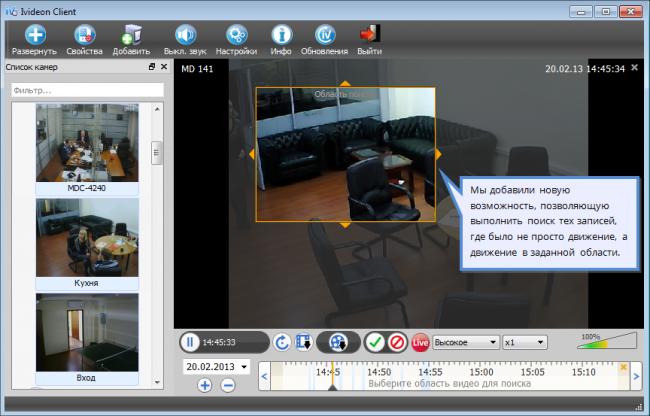
Но наиболее интересный вариант – это комплексная система видеонаблюдения с охранными функциями, которая работает в мульти-режиме, одновременно контролируя помещение: пространство, двери, окна, кодовые замки, передает видео на пульт охраны и в интернет параллельно.
Лучшие модели
HikVision DS-2CD4012F-A
IP-камера видеонаблюдения достаточно высокого класса с CMOS матрицей 1,3” и разрешением 1,3 мегапикселя. Камера продается без объектива, поэтому есть возможность подобрать качественную оптику на свое усмотрение с фокусным расстоянием оптимальным для помещения, в котором она будет установлена. Яркость и контрастность регулируются удаленно. Диафрагма автоматическая.
Если вас интересует видеонаблюдение в ночное время, то на камеру нужно установить инфракрасную подсветку. Камера имеет высокие характеристики, но также и высокую цену.
Hikvision DS-2CD2412F-I
Недорогая IP-камера c подобной матрицей, как и предыдущей камеры CMOS 1,3” с разрешением 1,3 мегапикселя. Имеет встроенную ИК-подсветку для ночной съемки, и встроенный объектив с фокусным расстоянием 4 мм. Камера может устанавливаться на стол, но в нашем случае, логичнее будет крепить ее к стене. Это один из самых приемлемых бюджетных вариантов. Легко настраивается для передачи видео через интернет.
Комплект Foscam
Это уже небольшая система, которая включает в себя IP-камеру Foscam FI9903P с инфракрасной подсветкой, маршрутизатор TP-Link WR1043ND и USB 3G модем. Все устройства уже настроены и согласованы между собой. Особенность такого комплекта в том, что он может вещать не только через интернет, но и по каналам мобильной связи 3G.
При необходимости комплект может быть дополнен еще тремя камерами. Система может работать с операционными устройствами под ОС Android, iPhone/iPAD, ПК под Widows.
Linovision 8HD-PoE
Продвинутая система видеонаблюдения, рассчитанная на 8 камер HD Linovision IPC-V8232F-E. Все видеосигналы от камер записываются на видеорегистратор Linovision NVR-9008C-P8. Система может подключаться к интернету и транслировать видео от всех восьми видеокамер. Для удобного просмотра необходимо установить приложение Pro Surveillance System для просмотра всех камер по одной или одновременно, можно выбрать любые комбинации для просмотра.
Стоимость

Например, камеры, которые уже обсуждались в этой статье DS-2CD4012F-A и DS-2CD2412F-I, при, казалось бы, похожих характеристиках, имеют разные цены: 250 долларов и 100 долларов соответственно. При том, что у первой даже нет объектива, что на самом деле является преимуществом.
Вы можете подобрать его самостоятельно, но завышенная цена образовалась из-за того что производитель снабдил камеру мощным корпусом и дополнительными аналоговыми интерфейсами, и даже обратной голосовой связью.
Что касается систем видеонаблюдения, то здесь цена рассчитывается из количества камер и устройства их сопряжения.
Например, если взять комплект Foscam с одной камерой, то это обойдется приблизительно в 160 долларов, и вы дополнительно будете иметь вещание в 3G, а если укомплектовать его еще тремя камерами, то придется доплатить приблизительно 260 долларов.
Что касается универсальных систем видеонаблюдения IP с видеорегистраторами, то, например 8-камерный HD, такой как Linovision 8HD-PoE стоит 1390 долларов. Это один из самых дорогих представителей данного семейства. С уменьшением количества камер и разрешения будет плавно снижаться цена.
Например, подобный комплект 4HD-PoE будет стоить дешевле в два раза – 750 долларов, а если вас устраивает разрешение SD, то будет еще намного дешевле, но возможно придется идти уже в комиссионку.
Используемые источники:
- http://nabludaykin.ru/videonablyudenie-cherez-internet/
- https://videokontroldoma.ru/videonablyudenie-cherez-internet/
- https://hqsignal.ru/camera/dom/videonablyudenie-onlajn.html

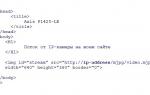 Удобное видеонаблюдение онлайн через интернет с помощью камер
Удобное видеонаблюдение онлайн через интернет с помощью камер
 Способы настройки работы систем видеонаблюдения через интернет
Способы настройки работы систем видеонаблюдения через интернет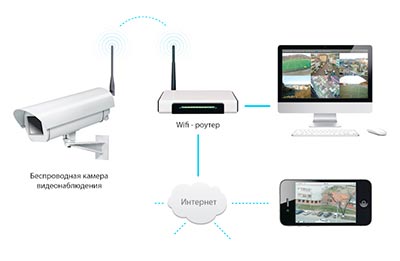
 Как организовать и настроить видеонаблюдение через интернет своими руками – все способы
Как организовать и настроить видеонаблюдение через интернет своими руками – все способы Видеонаблюдение через облачные сервисы становится все популярнее и доступнее с каждым днем. В связи с таким повышенным спросом растет и предложение — все больше производителей оборудования для видеонаблюдения начинают предлагать своим потребителям пользоваться собственными облачными сервисами. Также растет и количество новых компаний, специализирующихся именно на организации специализированного облака для просмотра камер видеонаблюдения онлайн. Читайте в нашей статье о самых популярных и технологичных камерах, которые имеют возможность подключения к удаленному облаку. Читать полностью >>>
Видеонаблюдение через облачные сервисы становится все популярнее и доступнее с каждым днем. В связи с таким повышенным спросом растет и предложение — все больше производителей оборудования для видеонаблюдения начинают предлагать своим потребителям пользоваться собственными облачными сервисами. Также растет и количество новых компаний, специализирующихся именно на организации специализированного облака для просмотра камер видеонаблюдения онлайн. Читайте в нашей статье о самых популярных и технологичных камерах, которые имеют возможность подключения к удаленному облаку. Читать полностью >>>
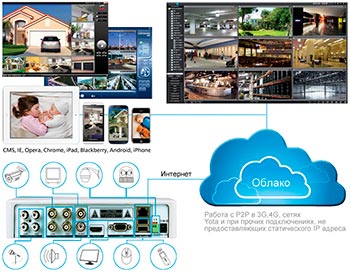









 Практикум: как сделать систему видеонаблюдения своими руками
Практикум: как сделать систему видеонаблюдения своими руками Как правильно расположить камеры видеонаблюдения: советы специалистов
Как правильно расположить камеры видеонаблюдения: советы специалистов Видеонаблюдение через веб камеру: удаленное наблюдение и программы
Видеонаблюдение через веб камеру: удаленное наблюдение и программы Подключение IP камеры к интернету: удаленная настройка через сеть
Подключение IP камеры к интернету: удаленная настройка через сеть